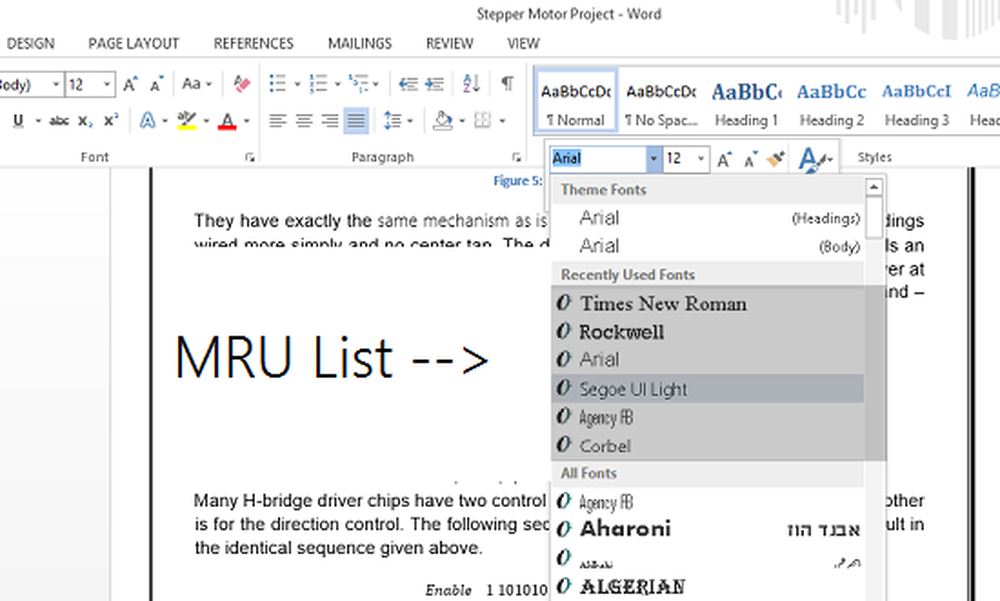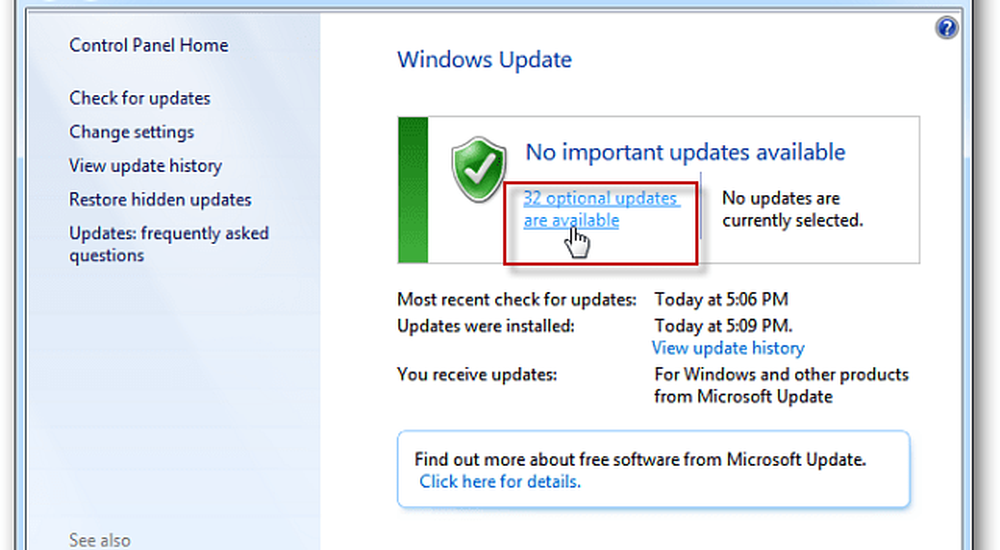Come nascondere file e cartelle dalla ricerca in Windows 10

Potresti non voler includere tutti i tuoi file e cartelle nella ricerca. Forse hai alcuni file privati e non vuoi che vengano visualizzati nei risultati di ricerca. Si impedisce che una cartella venga visualizzata nei risultati della ricerca deindexing esso.
Oggi ti mostreremo come deindicizzare una cartella in modo che non venga visualizzata nei risultati di ricerca in Esplora file o nella casella Cortana o nella casella Cerca sulla barra delle applicazioni.
Nascondi file e cartelle dai risultati della ricerca in Windows 10
Per iniziare, fai clic sull'icona Cortana o Cerca nella barra delle applicazioni e digita "opzioni di indicizzazione". Clic Opzioni di indicizzazione sotto Migliore corrispondenza.
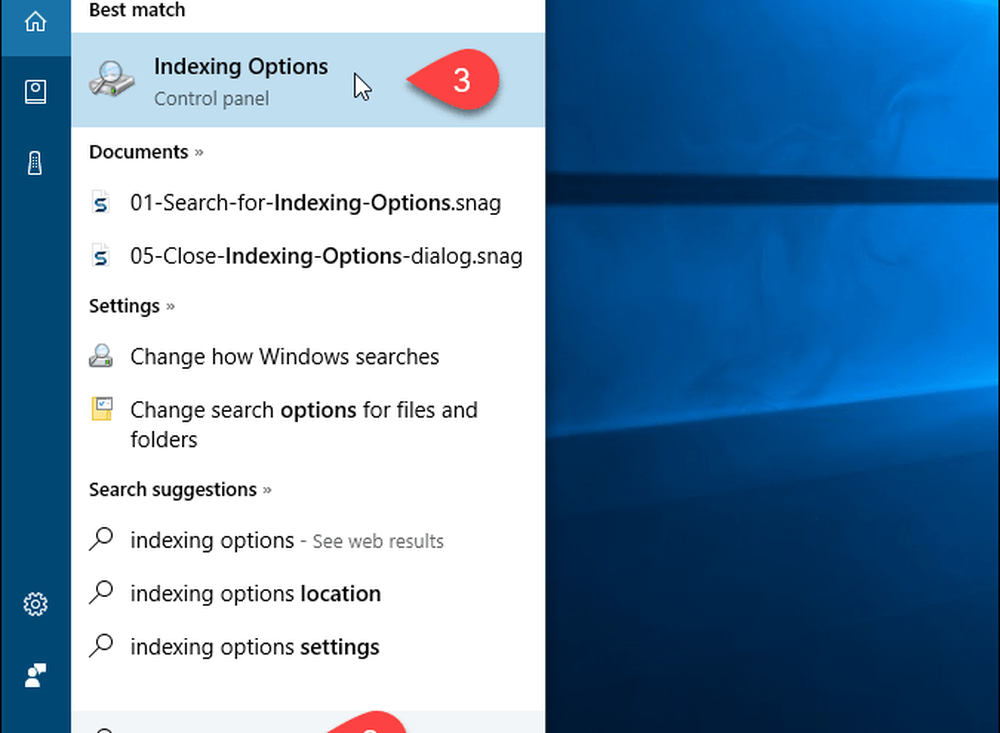
Modifica le posizioni incluse
Il Posizioni incluse sono elencati sul Opzioni di indicizzazione la finestra di dialogo. Per nascondere file e cartelle dalla ricerca, fare clic su Modificare.
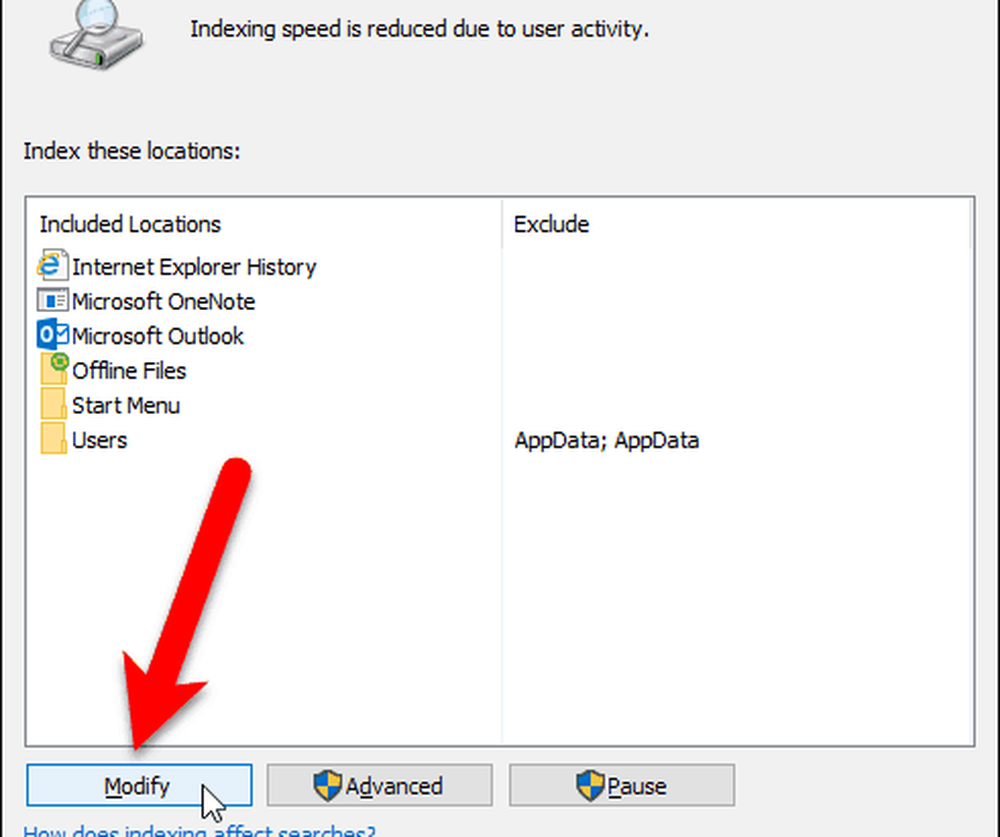
Tutte le cartelle incluse nella ricerca sono selezionate nel Cambia località selezionate scatola sul Posizioni indicizzate la finestra di dialogo.
Per trovare la cartella che si desidera nascondere dalla ricerca, fare clic sulla freccia accanto al Disco locale (C :), o altra unità.
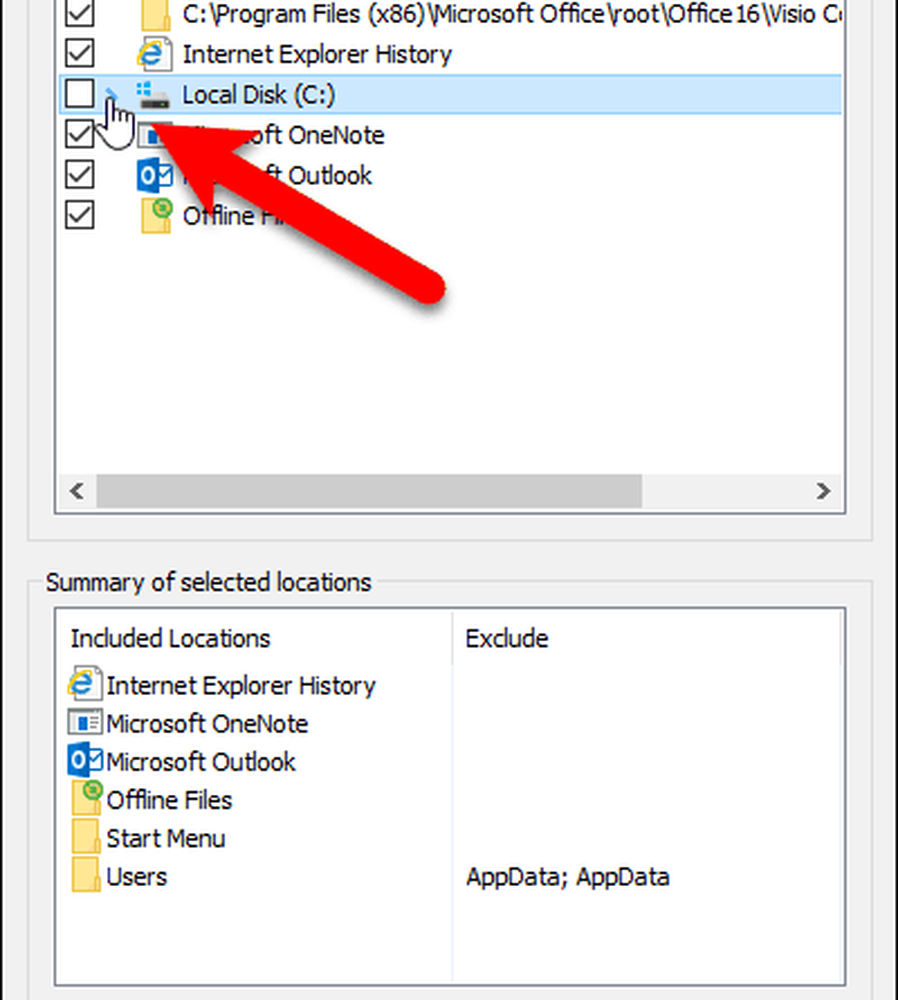
Nell'albero delle cartelle, accedere alla cartella che si desidera nascondere e deselezionare la casella per quella cartella.
NOTA: Puoi nascondere un file solo deselezionando la cartella che lo contiene. Pertanto, se si desidera nascondere file specifici che potrebbero trovarsi nella stessa cartella degli altri file che non si desidera nascondere, spostare tale file in una nuova cartella. Si consiglia di creare una cartella per contenere tutti i file che si desidera nascondere, quindi è sufficiente nascondere quella cartella.
La cartella che hai deselezionato viene aggiunta al utenti cartelle nel Riepilogo delle località selezionate scatola.
Clic ok.
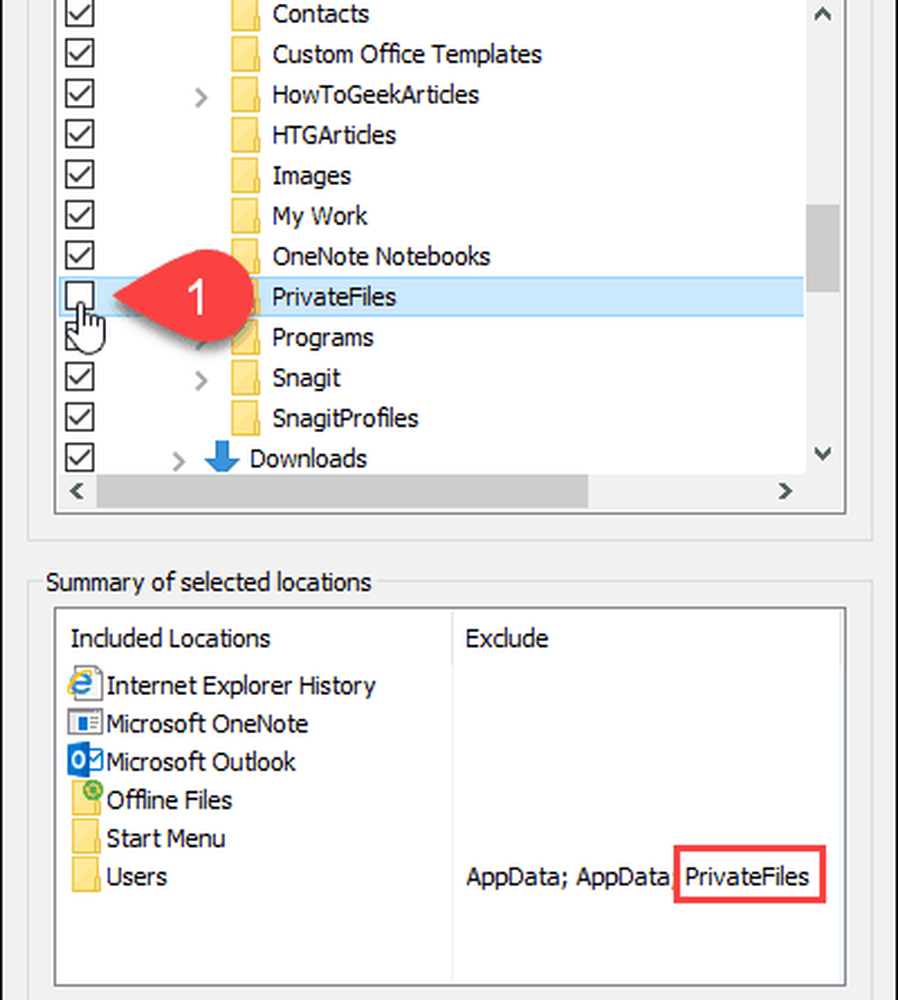
Ricostruisci l'indice
Ora, abbiamo bisogno di ricostruire l'indice per escludere la cartella selezionata.
Indietro sul Opzioni di indicizzazione finestra di dialogo, fare clic Avanzate.
NOTA: Si noti che la cartella che si è scelto di nascondere è elencata nel Escludere colonna sul Opzioni di indicizzazione la finestra di dialogo.
Sono necessari i diritti amministrativi per accedere alle opzioni di indicizzazione avanzate. Quindi, inserisci la password del tuo account, se richiesto.
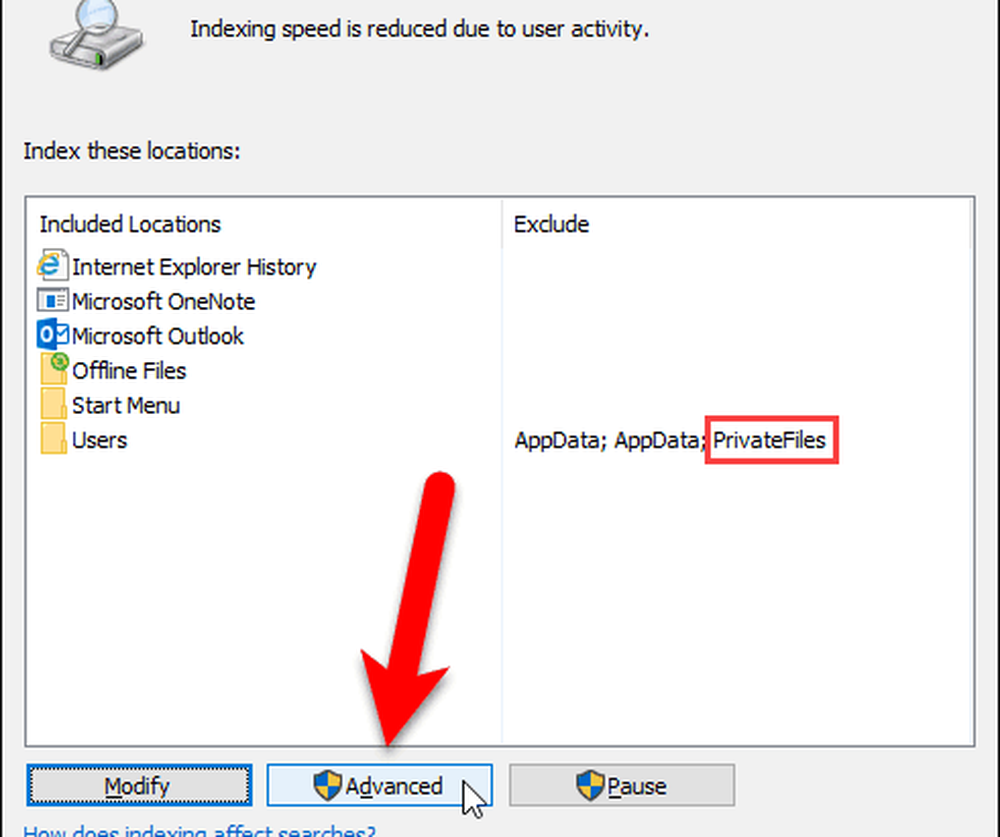
Sul Opzioni avanzate finestra di dialogo, fare clic Ricostruire nel Risoluzione dei problemi sezione.
Nota che la ricostruzione dell'indice può anche risolvere i problemi con la ricerca di Windows.
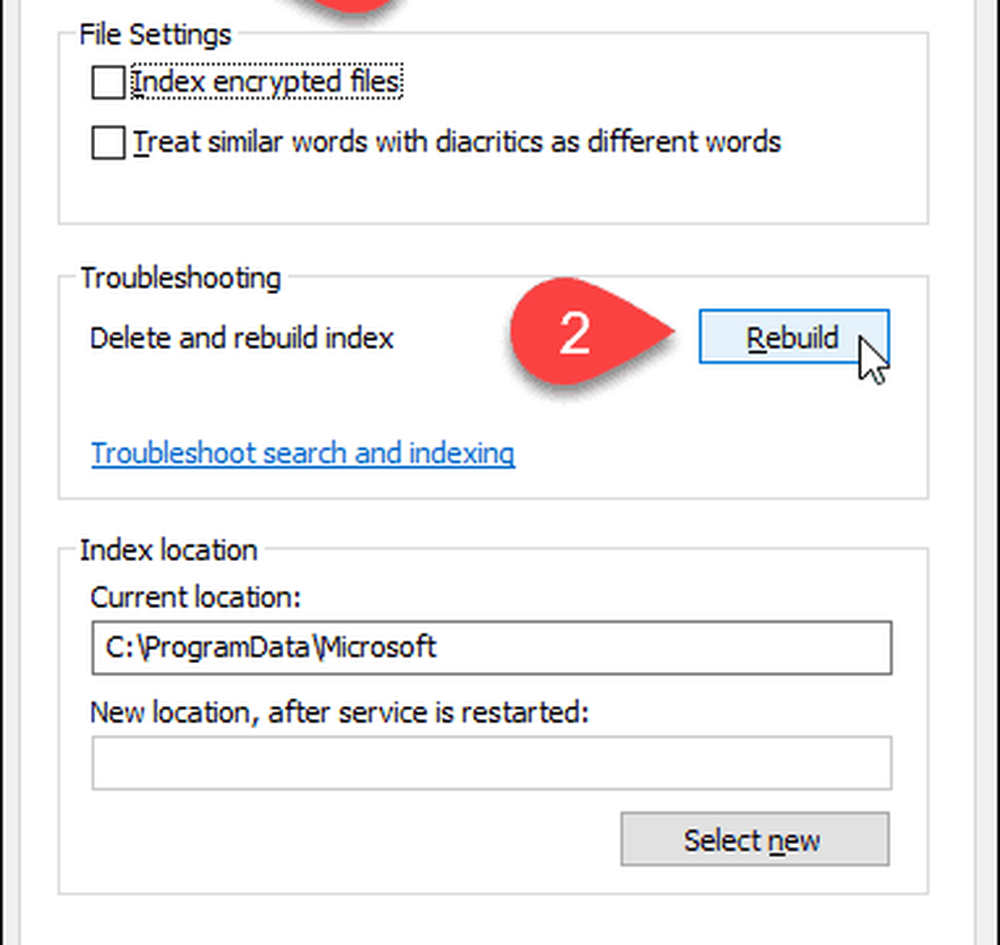
Viene visualizzata una finestra di dialogo che avverte che la ricostruzione dell'indice potrebbe richiedere molto tempo. Clic ok.
Mentre l'indice viene ricostruito, potresti vedere la cartella che hai scelto di nascondere mostrare nei risultati della ricerca. Potrebbe essere necessario attendere un po 'a seconda del numero di file e cartelle presenti sul disco rigido.

Clic Vicino sul Opzioni di indicizzazione la finestra di dialogo.
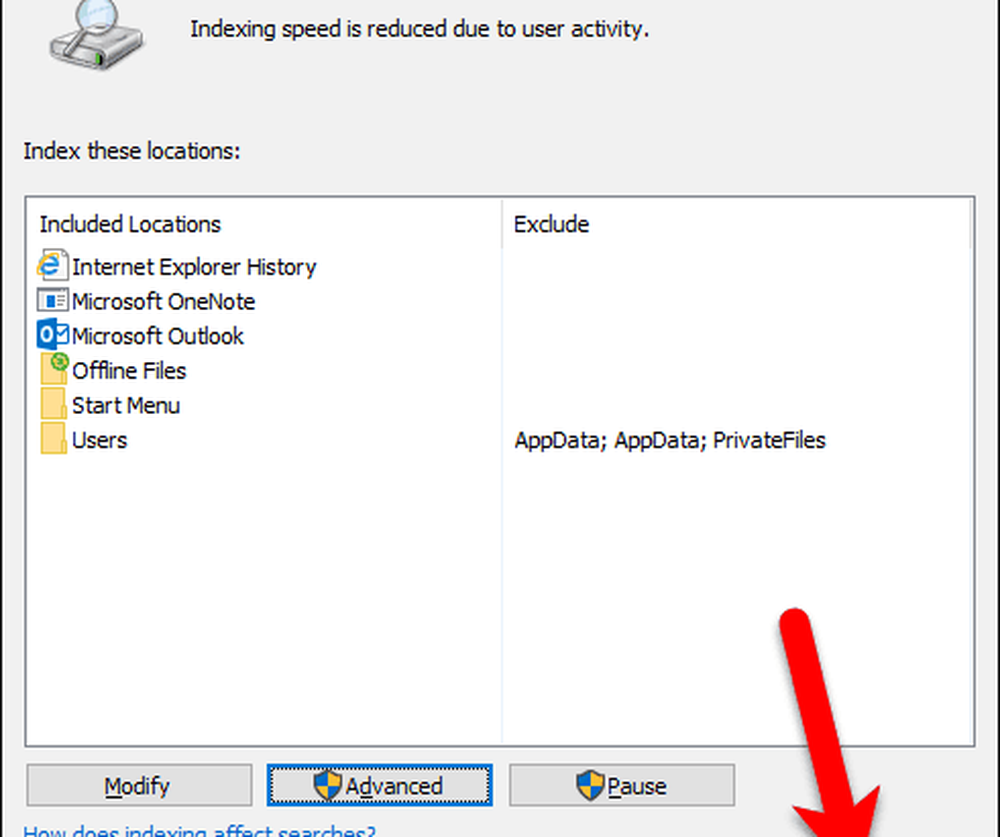
E questo è tutto ciò che c'è da fare! Le tue cartelle saranno ora escluse dai risultati di ricerca. Ciò include quando si ricerca Windows 10 attraverso il contenuto del file.
Hai trovato questo suggerimento utile? Raccontaci nei commenti.